现代人离不开互联网的便利,而无线网络的使用更是随时随地连接的最佳选择。然而,随着无线网络的普及,网络安全问题也日益突出。为了保护个人信息的安全,我们必须设置密码来保护无线网络。本文将详细介绍如何为无线网设置密码,以确保网络连接的安全性。
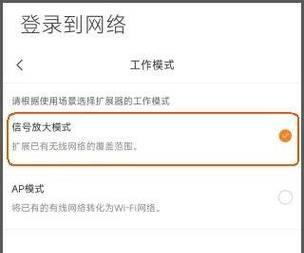
1.确定无线路由器型号和登录信息:
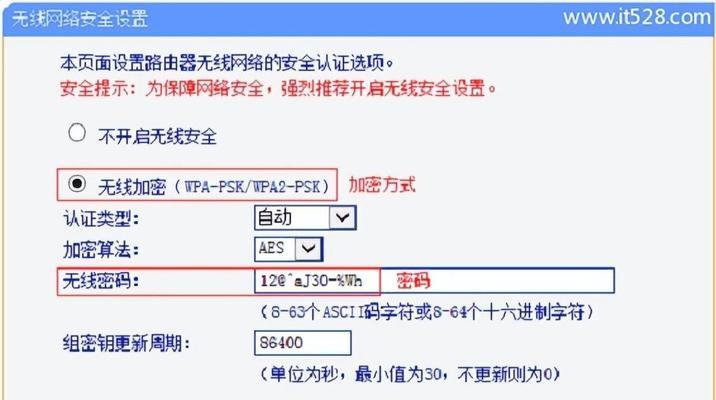
在进行无线网络设置之前,我们首先需要确定无线路由器的型号以及登录信息,这些信息通常可以在设备上找到或通过路由器生产商提供的文档获取。
2.连接无线路由器:
将无线路由器通过网线与电脑连接,并确保两者能够正常通信。此时,可以通过浏览器输入默认网关的IP地址来访问无线路由器的管理界面。
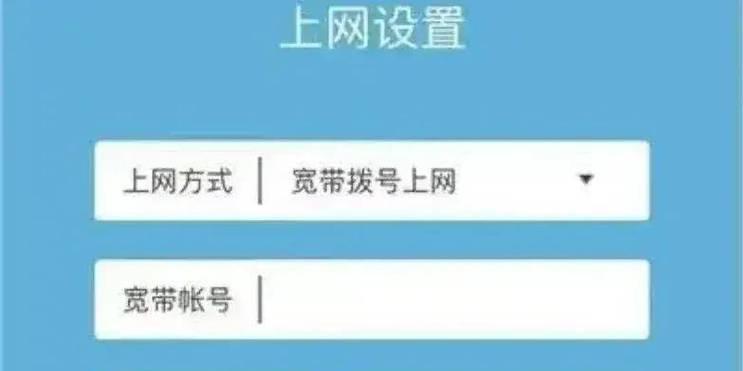
3.输入管理员用户名和密码:
在访问无线路由器管理界面时,通常需要输入管理员用户名和密码进行身份验证。默认情况下,用户名和密码可能是admin/admin或者admin/password等,请根据具体情况输入。
4.导航到无线设置页面:
一旦成功登录无线路由器管理界面,可以导航到无线设置页面,该页面通常位于“Wireless”、“Network”或类似的选项下。
5.启用无线网络安全:
在无线设置页面中,找到“Security”或“WirelessSecurity”等选项,选择相应的安全协议,如WPA2-PSK(推荐)。
6.输入密码:
在选择安全协议后,需要输入密码。密码应该是足够复杂和难以猜测的组合,建议使用至少8位以上包括字母、数字和符号的组合。
7.确认设置:
输入密码后,请确认无线设置页面上的其他设置是否正确,如网络名称(SSID)、加密类型等。
8.保存并应用设置:
一旦确认无线设置页面上的所有信息都正确无误,点击保存或应用设置按钮以使更改生效。
9.重新启动无线路由器:
为了确保新密码和其他设置生效,重新启动无线路由器是必要的步骤。可以通过路由器管理界面或直接拔插电源来实现。
10.连接设备:
在无线路由器重新启动后,可以将设备连接到新设置的无线网络。此时,设备将要求输入之前设置的密码才能成功连接。
11.测试连接:
连接设备后,测试网络连接是否正常。尝试访问互联网或在设备上运行网络测试以确保一切正常。
12.定期更改密码:
为了增强网络安全性,建议定期更改无线网络的密码。密码的更改应该遵循一定的安全性规则,并确保通知所有连接到无线网络的设备。
13.避免使用弱密码:
弱密码是网络安全的最大威胁之一,因此应该避免使用过于简单、容易猜测或常见的密码,如生日、电话号码等。
14.保护无线路由器:
除了设置密码外,还应该采取其他安全措施来保护无线路由器本身,如更新固件、禁用远程管理、启用防火墙等。
15.教育网络用户:
除了设置密码和保护无线路由器,还应该教育所有网络用户有关网络安全的基本知识,如不随意共享密码、谨慎点击陌生链接等。
通过本文的详细步骤,你可以轻松为无线网设置密码,提高网络连接的安全性。设置密码只是确保网络安全的第一步,为了进一步保护个人信息和网络设备,请遵循其他安全措施和良好的网络使用习惯。让我们共同致力于构建一个更加安全的无线网络环境。

















